新硬盘插上电脑不显示 为什么移动硬盘插上电脑没有显示
更新时间:2024-01-08 08:50:28作者:xiaoliu
移动硬盘是我们日常生活中常见的存储设备之一,有时当我们将新硬盘插上电脑时,却发现它并没有显示出来,为什么会出现这种情况呢?可能的原因有很多,比如硬盘接口不兼容、驱动程序问题、硬盘未格式化等等。在这篇文章中我们将探讨这些问题的可能原因,并提供一些解决方案,帮助大家解决移动硬盘插上电脑不显示的问题。无论是为了备份重要数据,还是为了扩展储存空间,了解这些问题的解决方法都是非常有帮助的。
步骤如下:
1.第一步,检查下你的硬盘灯是否正常亮着。

2.第二步,如果灯亮着,那么试试换一根硬盘的数据线。

3.第三步,把你的硬盘插入到电脑。在桌面上右击此电脑,点击管理,如图所示。
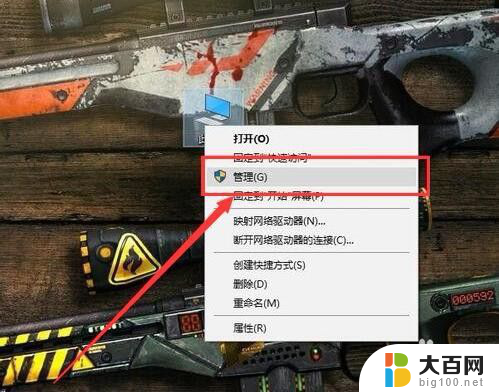
4.第四步,打开之后,点击左侧的磁盘管理,如图所示。
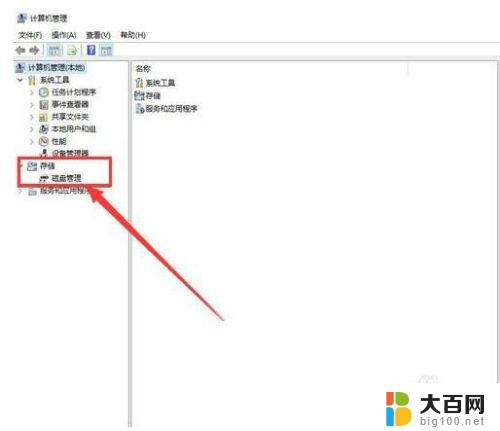
5.第五步,在无法正常显示的磁盘上右击。从弹出的菜单中选择“更改驱动器号和路径”。
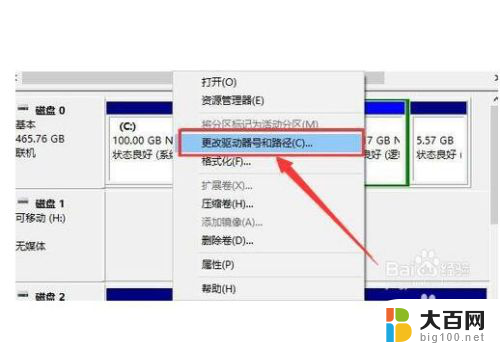
6.第六步,在打开的窗口中点击“添加”按钮。然后为当前分区指定一个“盘符”,并点击“确定”按钮。这样你的硬盘就可以正常显示了啦。
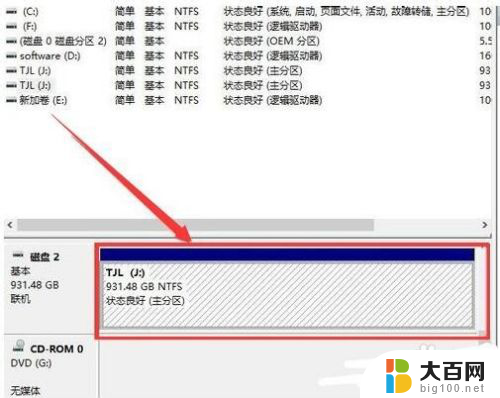
以上是新硬盘插上电脑后未显示的全部内容,对于不清楚的用户,可以参考以上小编的步骤进行操作,希望能够对大家有所帮助。















